Liikkuminen Windows 11:ssä voi olla helpompaa, jos käytät usean kosketuksen ohjauslevyn eleitä tuetuilla kannettavien tietokoneiden kosketuslevyillä. Onneksi Windows 11:ssä voit käyttää ohjauslevyn eleitä nopeuttaaksesi navigointia Windowsissa nykyaikaisissa kannettavissa tietokoneissa. Kuitenkin vain kannettavissa tietokoneissa, joissa on Windows Precision Touchpad -ohjaintuki, voit mukauttaa kosketuslevyn eleitä Windows 11:ssä.
Windows Precision Touchpad -tuen ansiosta kannettava tietokoneesi tukee natiivisti mukautettuja eleitä, joten voit käyttää niitä ilman kolmannen osapuolen ohjelmistoratkaisuja.
Tässä on mitä sinun on tiedettävä kosketuslevyn eleiden määrittämiseen ja mukauttamiseen Windows 11:ssä.
Tarkista Mukauta kosketuslevyn eleet tuki
Jos haluat käyttää mukautettuja kosketuslevyeleitä, sinun on varmistettava, että sinulla on oikea ohjain tukemaan niitä.
Tässä on mitä sinun on tehtävä tarkistaaksesi tämän:
- Tarkista kosketuslevyn ohjaimet . Asetukset-sovellus ei salli kosketuslevyn eleiden mukauttamista Windows 11:ssä, jos sinulla ei ole tarkkaa kosketuslevyä. Jos sinulla on sellainen, kuten Brydge Trackpad , muista päivittää sen ohjaimet.
- Asenna kolmannen osapuolen ohjelmisto . Jos ohjauslevyä varten on kolmannen osapuolen ohjelmistoja, tulokset vaihtelevat ohjelmiston kestävyyden ja sovellusten mukauttamiskyvyn mukaan.
Kosketuslevyn eleiden mukauttaminen Windows 11:ssä
Windows 11 sisältää sisäänrakennetut profiilit kannettaville tietokoneille, joissa on Windows Precision Touchpad -ohjaimet. Sen avulla voit mukauttaa kolmen ja neljän sormen eleitä, kuten pyyhkäisyä ja napautuksia.
Kosketuslevyn eleiden hallitseminen Windows 11:ssä:
- Paina Windows-näppäintä ja valitse Asetukset tai käytä pikanäppäintä Windows-näppäin + I avataksesi Asetukset .
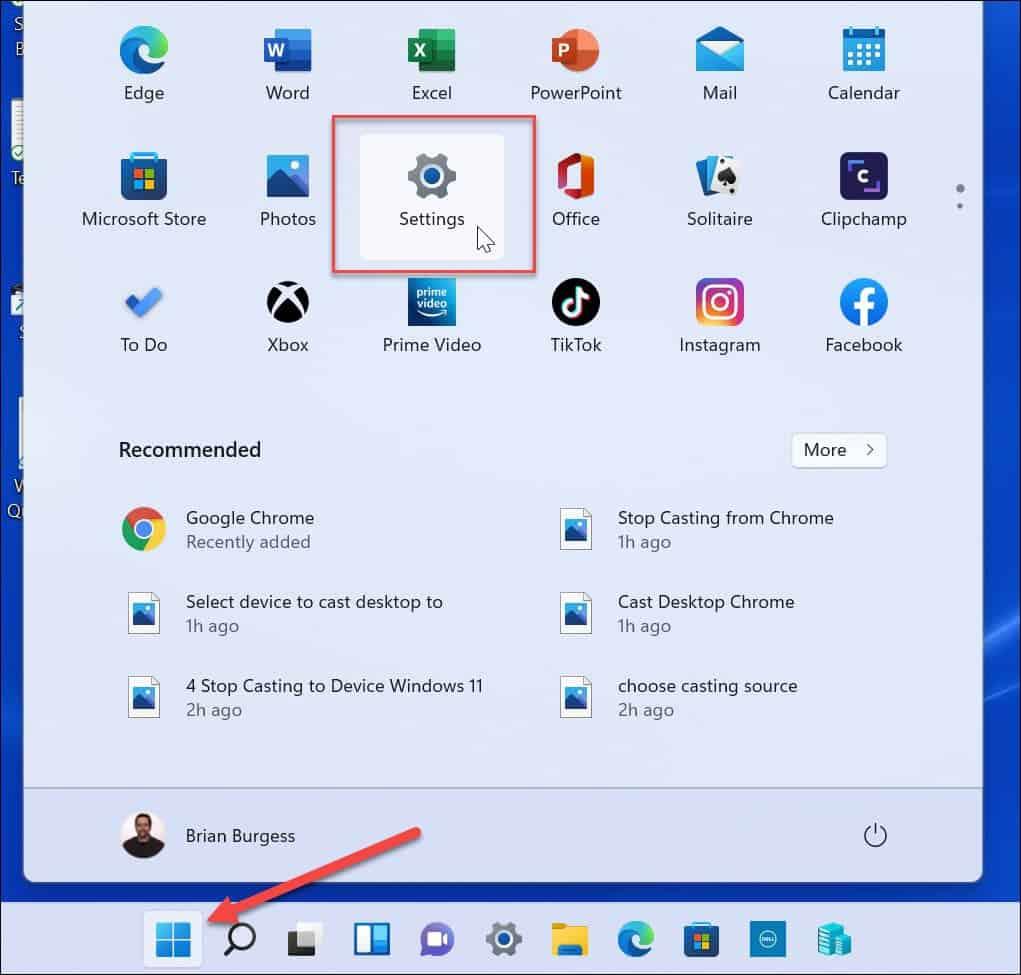
- Kun Asetukset avautuu, napsauta vasemmasta paneelista Bluetooth ja laitteet ja valitse oikealta kosketuslevy .

- Vieritä alas Eleet ja vuorovaikutus -osioon ja etsi Kolmen ja Neljän sormen eleet .
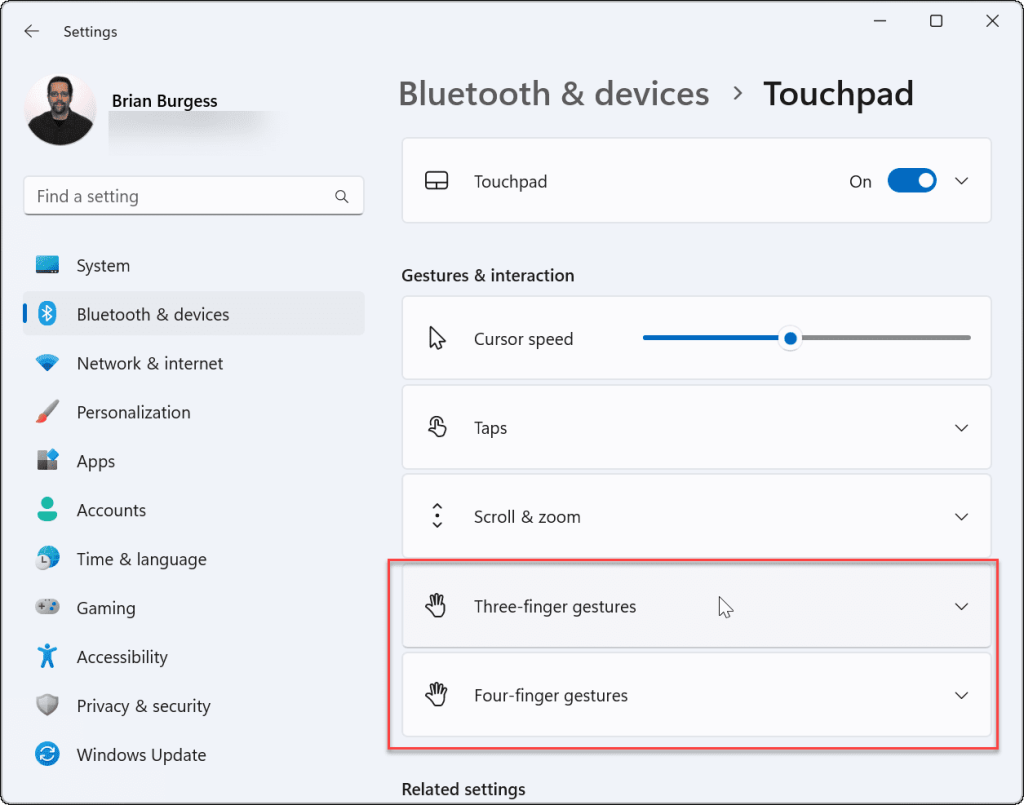
- Laajenna Kolmen sormen eleet -osio ja valitse sisäänrakennetut vaihtovaihtoehdot sovelluksen, virtuaalisen työpöydän ja mediasäätimien välillä.
- Määrittämäsi säätimet johtavat toimintoon, jonka määrität pyyhkäisemällä ylöspäin kosketuslevyllä. Jos esimerkiksi asetat asetukseksi Muuta ääntä ja äänenvoimakkuutta , äänenvoimakkuuden säätimet tulevat näkyviin, kun pyyhkäiset ylös kolmella sormella kosketuslevyllä.

- Voit myös määrittää tiettyjä toimintoja kosketuksille . Pyyhkäise alas ja vaihda napautuksen vieressä olevaa avattavaa valikkoa .
- Aseta haluamasi toiminto napauttamalla kosketuslevyä kolmella sormella. Alla olevassa esimerkissä asetimme sen avaamaan Action Center .
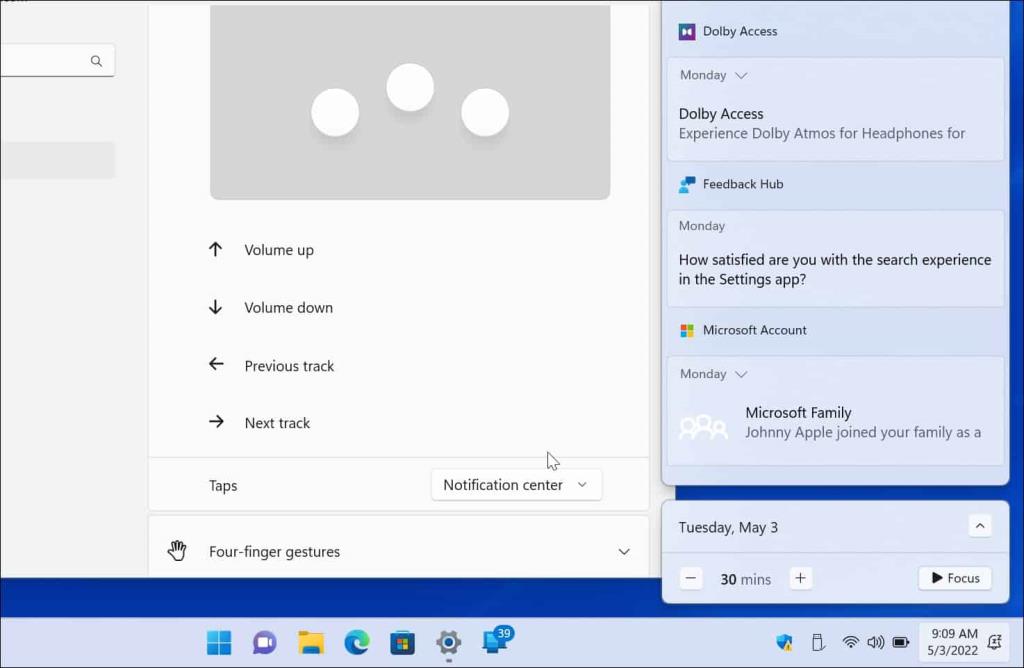
- Jos et enää halua kolmen sormen eleitä, aseta se arvoon Ei mitään .
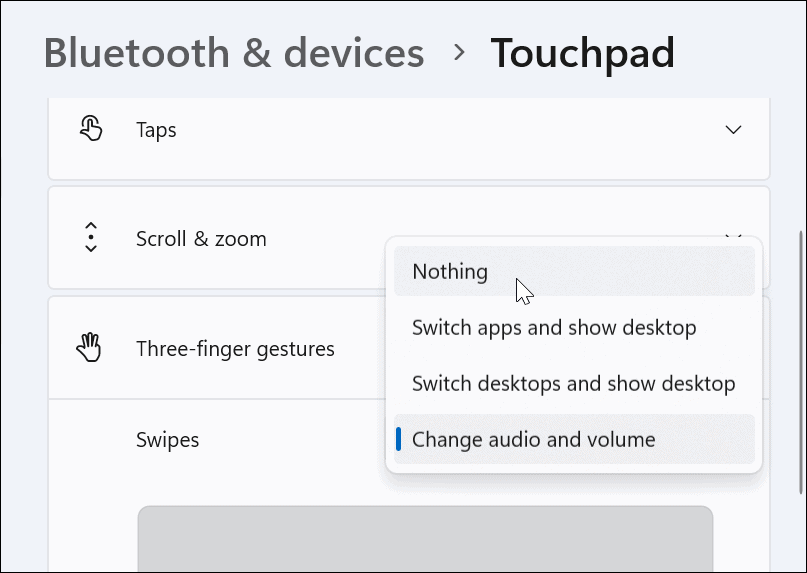
Aseta neljän sormen kosketuslevyn eleet
Jos haluat käyttää neljää sormea kosketuslevyn eleiden mukauttamiseen Windows 11:ssä, voit. Vaihtoehdot ovat käytännössä identtiset – käytät vain neljää sormea kolmen sijasta.
Neljän sormen kosketuslevyeleen määrittäminen:
- Vieritä alas ja laajenna Neljän sormen eleet -osio.
- Valitse avattavasta valikosta, mitä haluat tapahtua pyyhkäisemällä neljällä sormella.
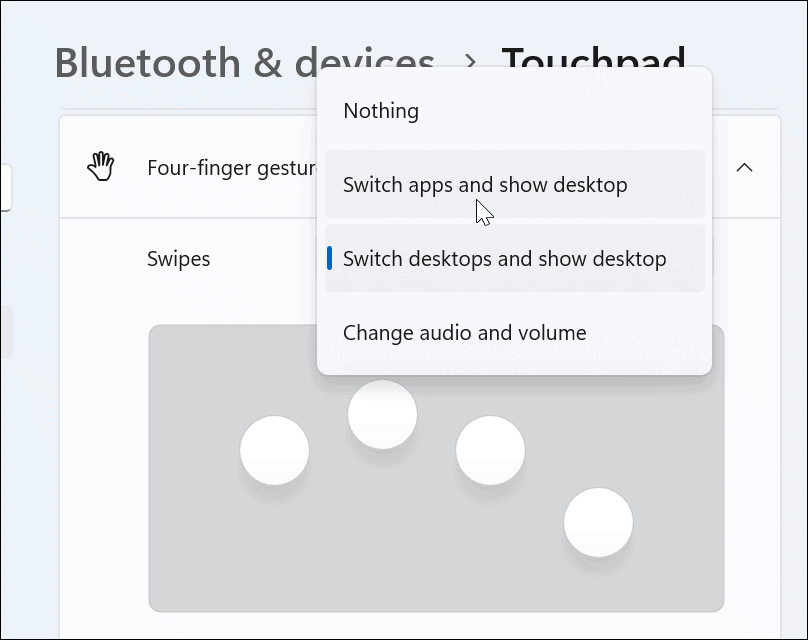
- Vieritä alas ja valitse toiminto Taps- osiosta.
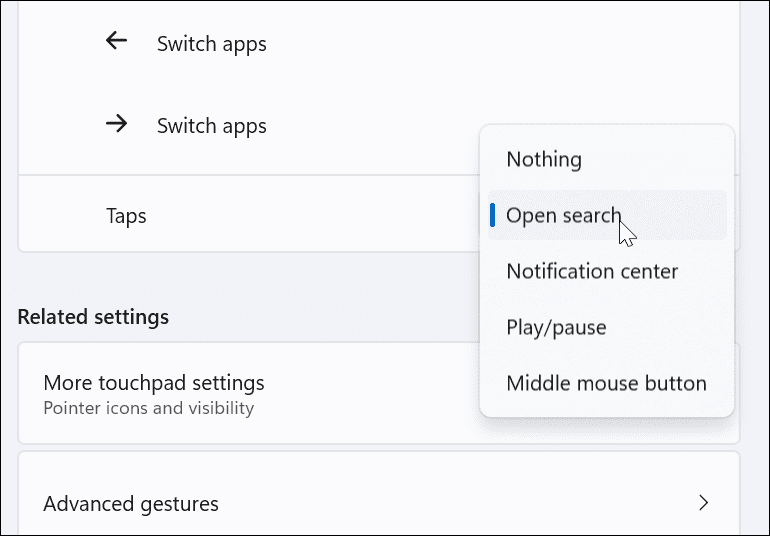
- Kuten kolmen sormen eleillä, valitse valikosta Ei mitään , jos et halua neljän sormen eleiden tekevän mitään.
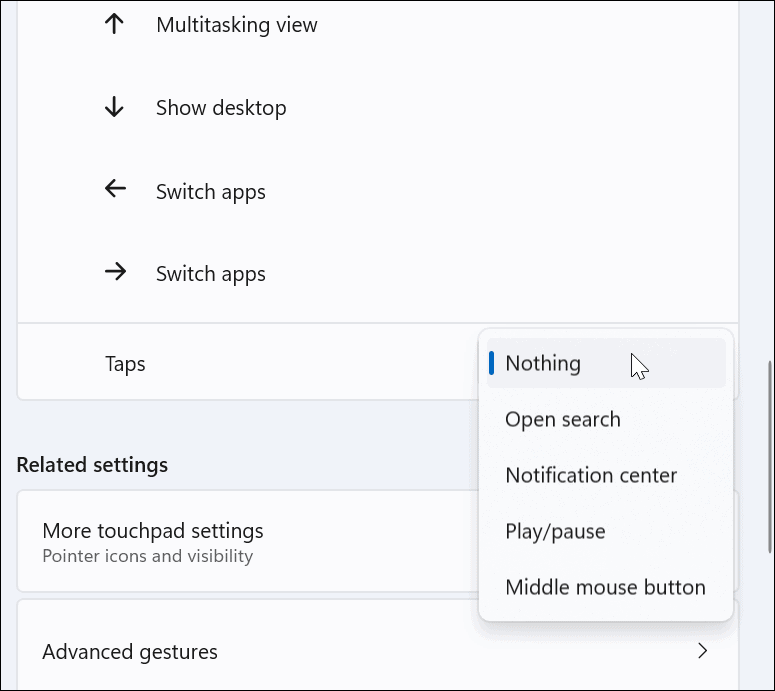
Kosketuslevyn lisäeleiden käyttäminen Windows 11:ssä
Sen lisäksi, että voit mukauttaa kosketuslevyn sormieleitä, voit luoda edistyneitä eleitä.
Voit määrittää ja käyttää edistyneitä kosketuslevyeleitä seuraavasti:
- Avaa Käynnistä- valikko painamalla Windows-näppäintä ja valitse Asetukset .
- Kun Asetukset avautuu, napsauta Bluetooth ja laitteet vasemmalla ja kosketuslevy oikealla.
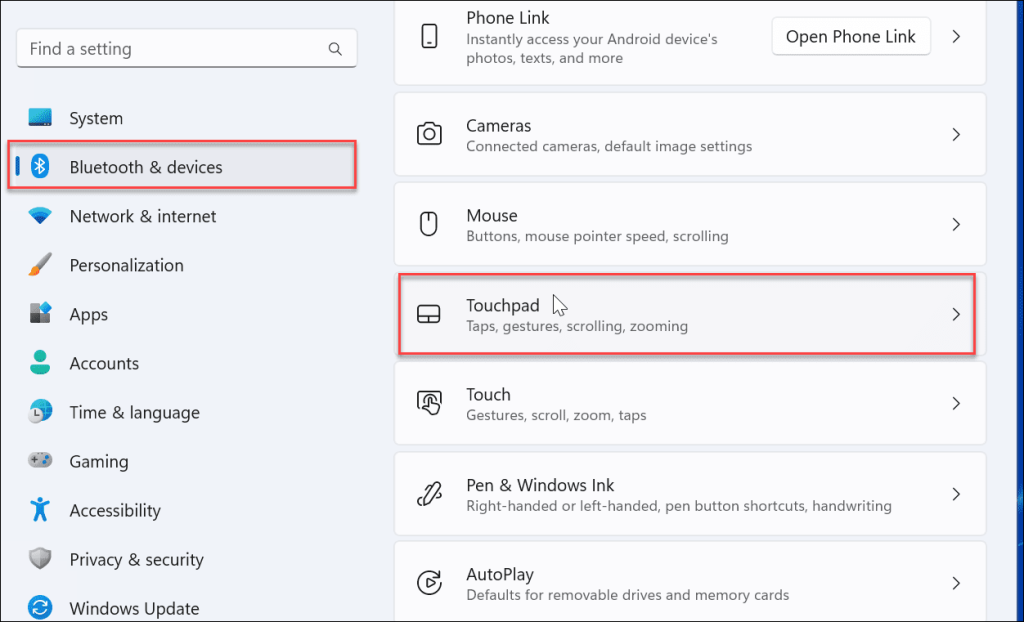
- Vieritä alas ja valitse Lisäeleet -vaihtoehto Liittyvät asetukset -osiossa.
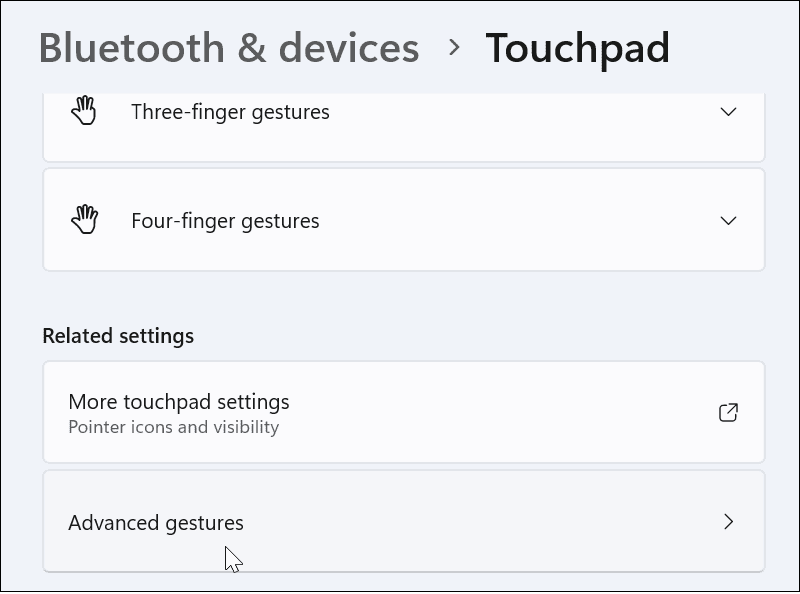
- Aseta nyt mukautetut toiminnot jokaiselle kosketuslevyeleelle. Voit tehdä tämän napsauttamalla kunkin toiminnon vieressä olevaa valikkopainiketta ja valitsemalla, mitä haluat sen tekevän. Voit esimerkiksi asettaa kolmen sormen pyyhkäisyn suurentaaksesi ikkunan, vaihtaaksesi virtuaalisia työpöytiä ja paljon muuta.
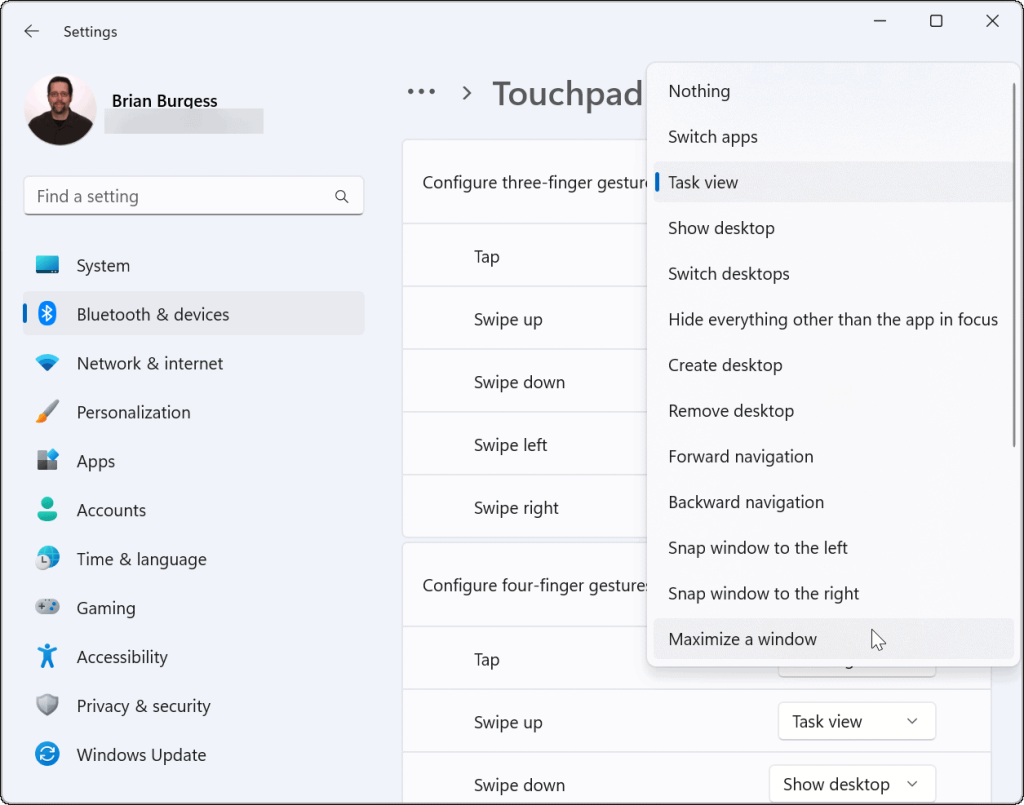
Kuinka nollata kosketuslevyn eleet Windows 11:ssä
Kun olet muuttanut kosketuslevyn asetuksia, saatat haluta nollata ne myöhemmin. Ehkä se häiritsee työnkulkuasi tai et enää tarvitse niitä.
Kosketuslevyn eleiden nollaaminen Windows 11:ssä:
- Napsauta Windows- painiketta avataksesi Käynnistä-valikon ja valitse Asetukset .
- Kun Asetukset avautuvat, siirry kohtaan Bluetooth ja laite ja napsauta kosketuslevyä laajentaaksesi sitä.
- Napsauta Reset- painiketta.
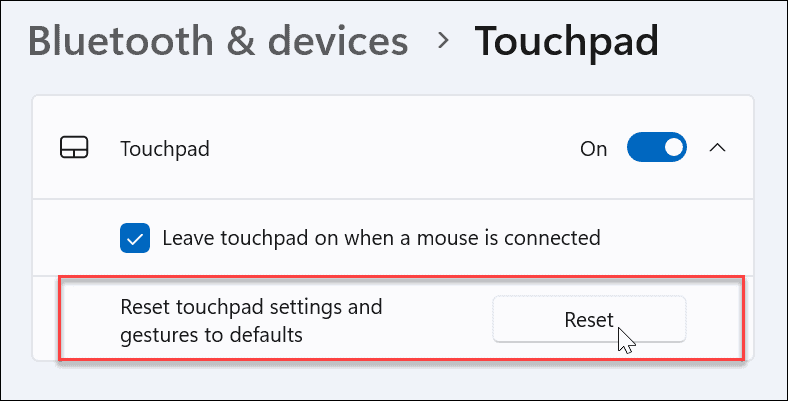
Se siitä. Kosketuslevyn eleet palautetaan oletusasetuksiin. Voit muuttaa niitä tulevaisuudessa tarvittaessa.
Kosketuslevyeleiden käyttäminen Windows 11 -laitteissa
Jos haluat mukauttaa Windows 11 -tietokoneesi ohjauslevyn toimintoja ja eleitä, voit tehdä sen. Varmista vain, että laitteessasi on tarkkuuskosketuslevy ja että siinä on päivitetty Windows Precision Touchpad -ohjain, joka tukee mukauttamista.
On kuitenkin syytä huomata, että kaikki eivät ole kannettavan tietokoneensa kosketuslevyn faneja. Jotkut käyttäjät haluavat käyttää hiirtä ja haluavat poistaa kosketuslevyn käytöstä, kun hiiri on kytketty .
Jos et vielä käytä Windows 11:tä, ei hätää. Voit käyttää kosketuslevyn eleitä Windows 10:ssä . Tai voit poistaa kosketuslevyn käytöstä Chromebookissa .
![Xbox 360 -emulaattorit Windows PC:lle asennetaan vuonna 2022 – [10 PARHAAT POINTA] Xbox 360 -emulaattorit Windows PC:lle asennetaan vuonna 2022 – [10 PARHAAT POINTA]](https://img2.luckytemplates.com/resources1/images2/image-9170-0408151140240.png)
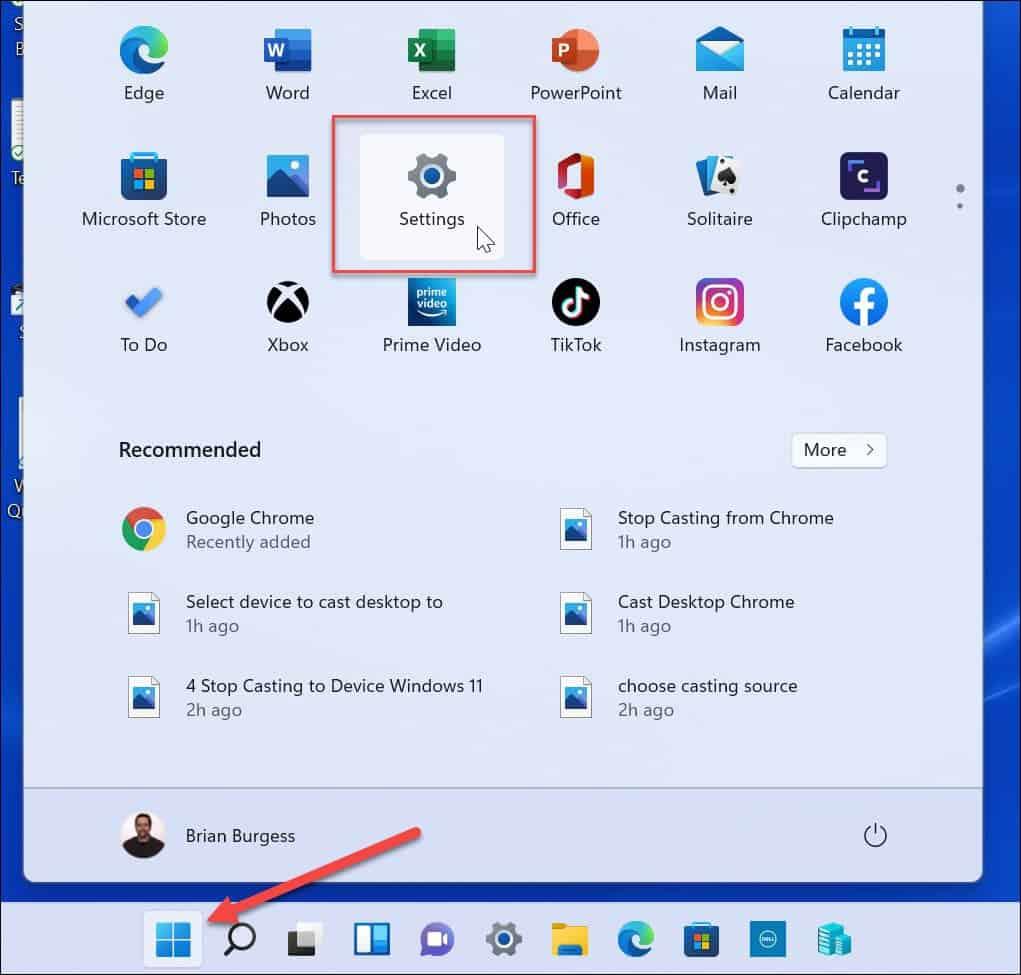

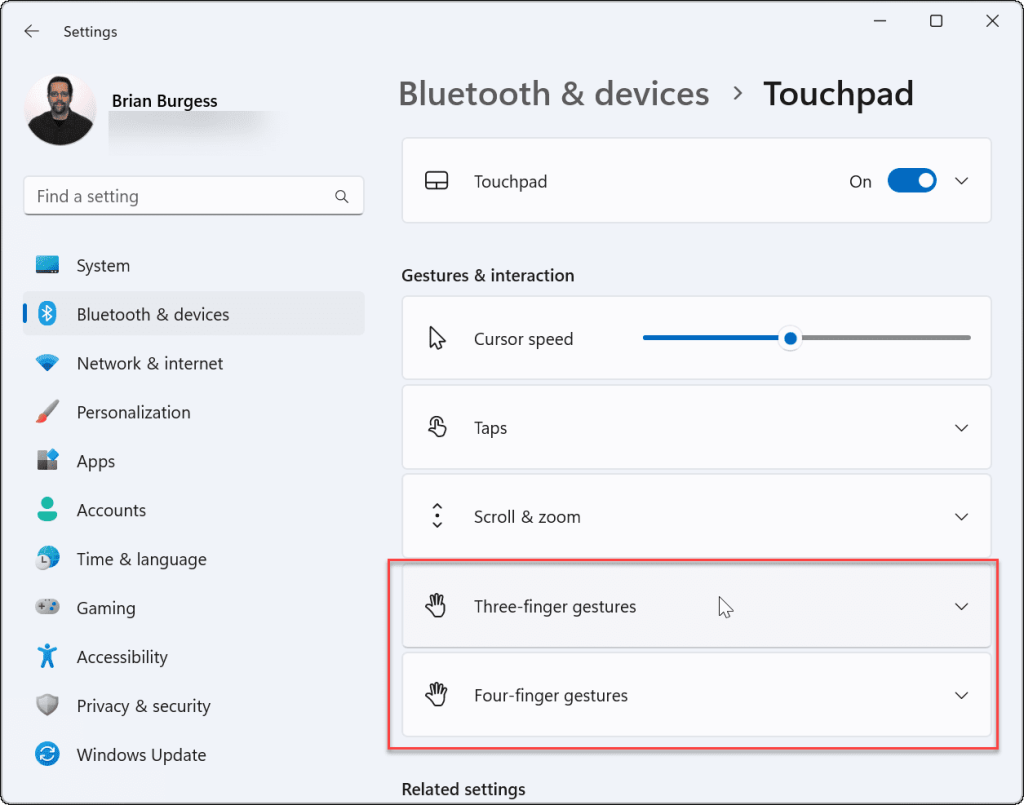

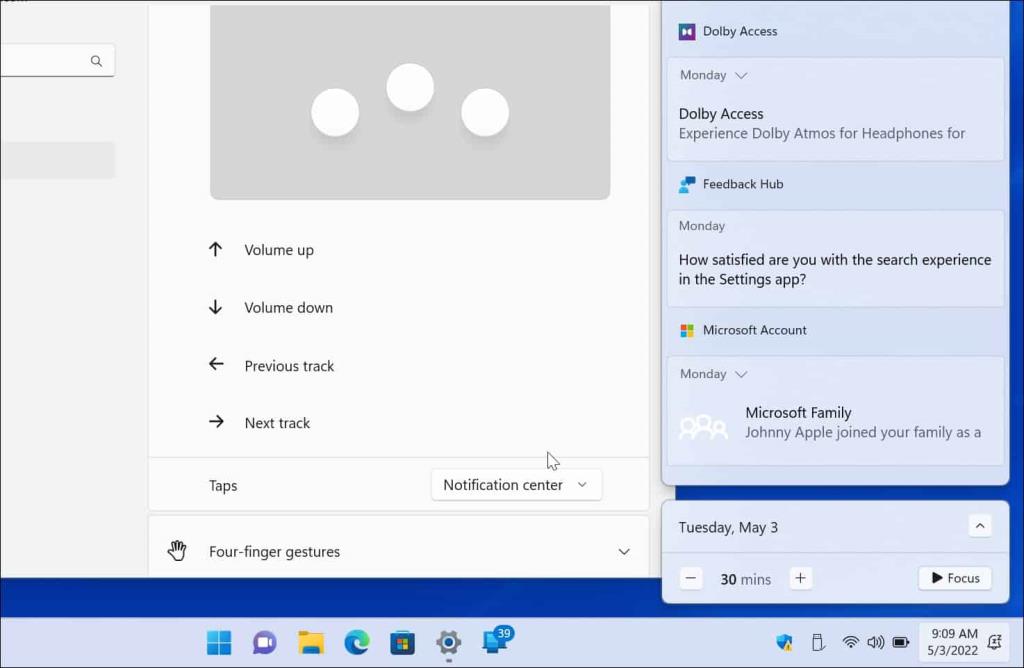
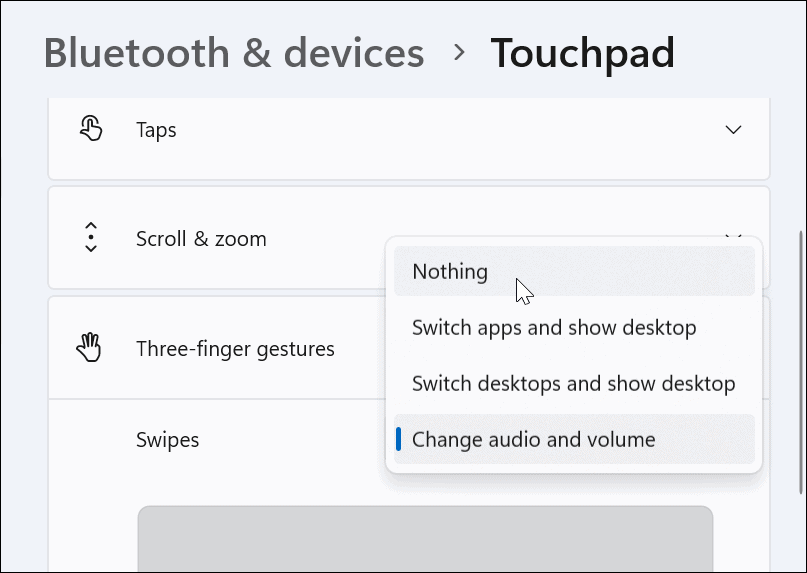
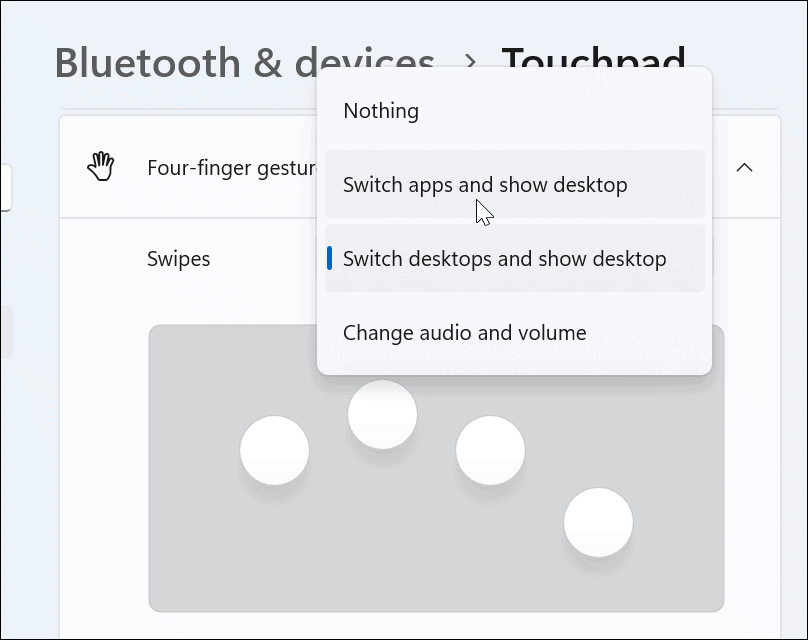
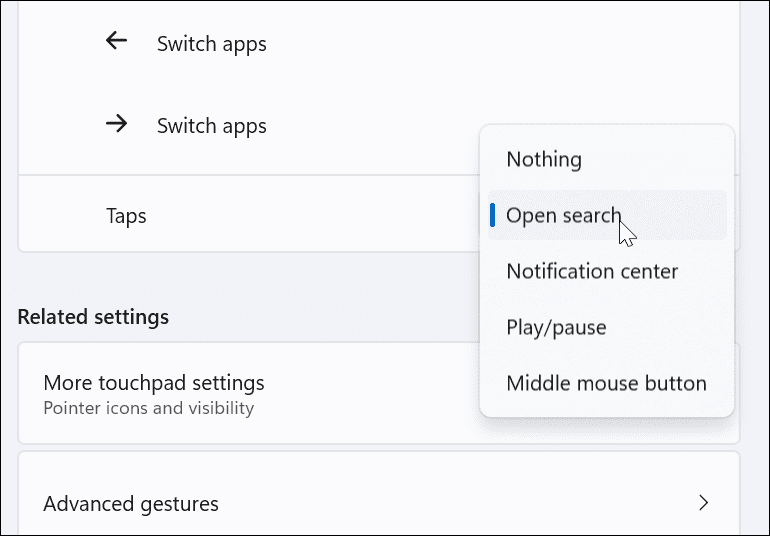
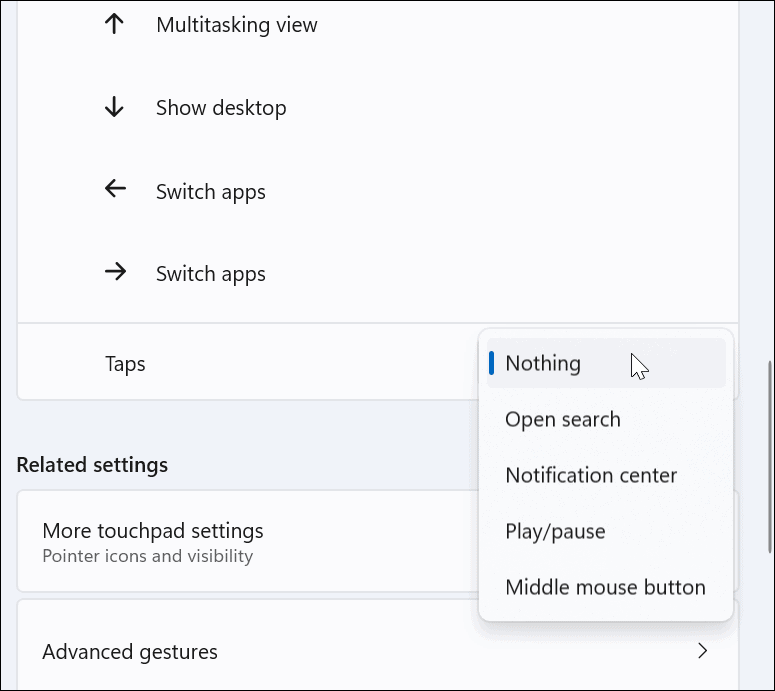
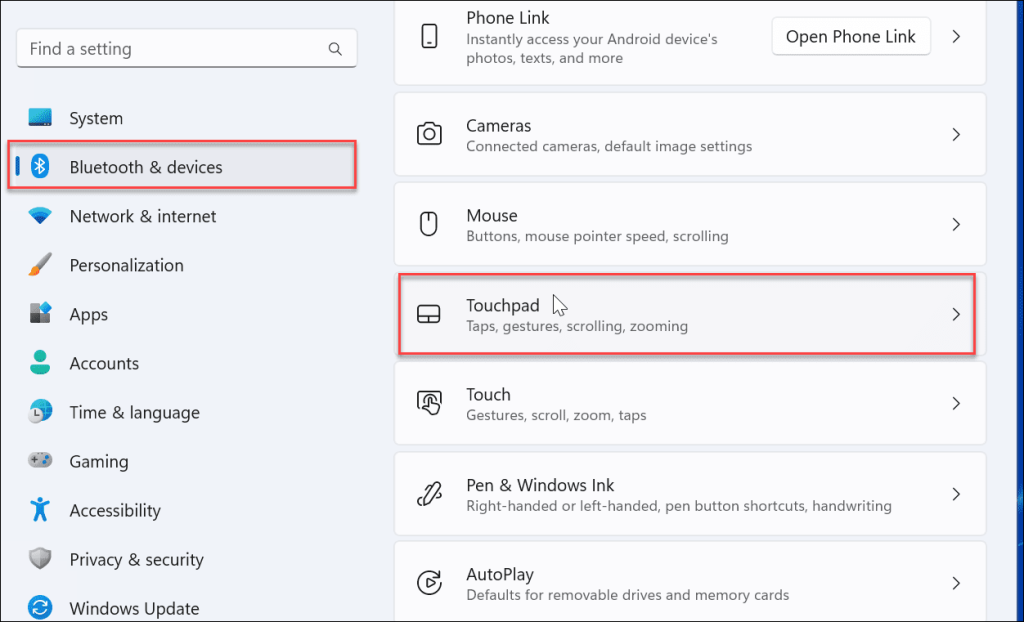
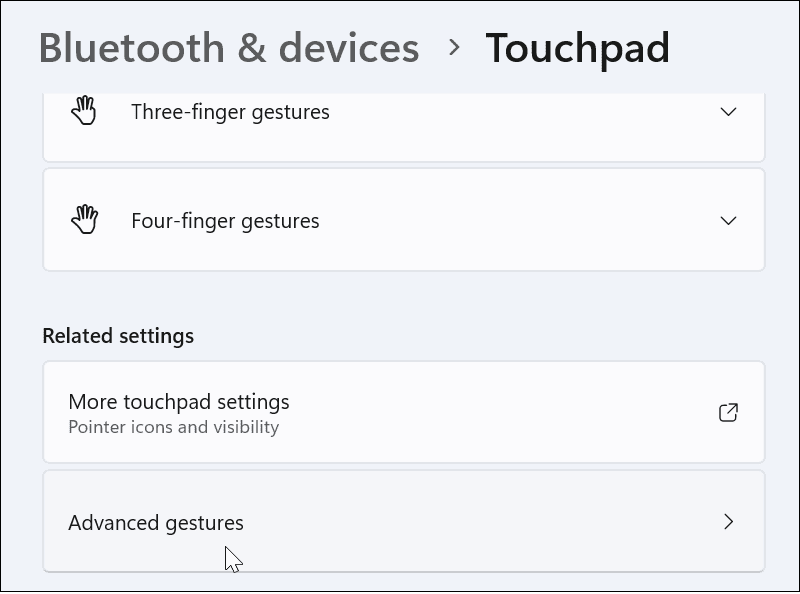
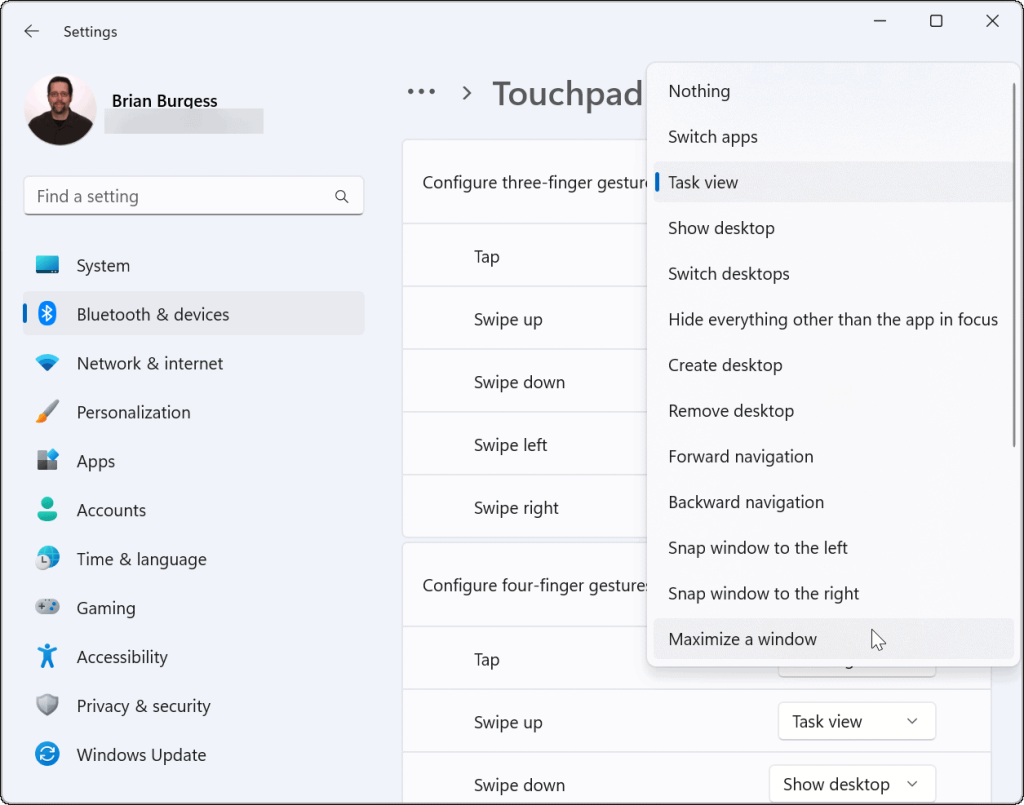
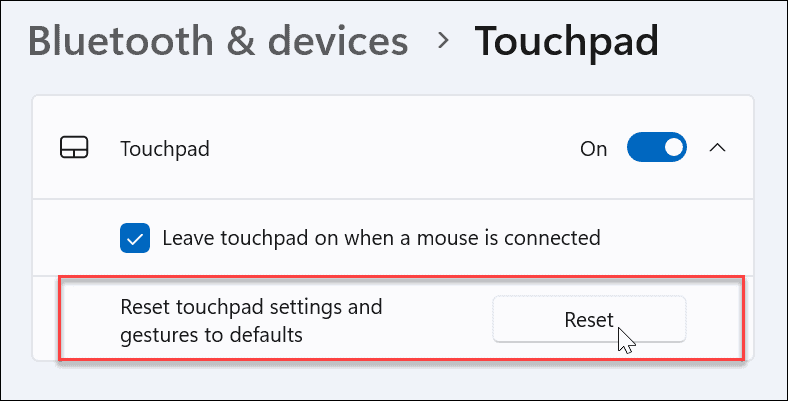
![[100 % ratkaistu] Kuinka korjata Error Printing -viesti Windows 10:ssä? [100 % ratkaistu] Kuinka korjata Error Printing -viesti Windows 10:ssä?](https://img2.luckytemplates.com/resources1/images2/image-9322-0408150406327.png)




![KORJAATTU: Tulostin on virhetilassa [HP, Canon, Epson, Zebra & Brother] KORJAATTU: Tulostin on virhetilassa [HP, Canon, Epson, Zebra & Brother]](https://img2.luckytemplates.com/resources1/images2/image-1874-0408150757336.png)

![Kuinka korjata Xbox-sovellus, joka ei avaudu Windows 10:ssä [PIKAOPAS] Kuinka korjata Xbox-sovellus, joka ei avaudu Windows 10:ssä [PIKAOPAS]](https://img2.luckytemplates.com/resources1/images2/image-7896-0408150400865.png)
